Lasketun kentän lisääminen Excelin pivot-taulukkoon

Tutustu, kuinka voit lisätä lasketun kentän Excelin pivot-taulukkoon ja laskea myynnistä syntyviä palkkioita tehokkaasti.
SharePoint 2010:n uusi mukautettu luettelo näyttää yhden tekstin Otsikkosarakkeen. Luettelossa on myös useita kulissien takana olevia sarakkeita, joita et näe, kuten ID ja Versio. Jos haluat tehdä mukautetusta luettelosta oman, sinun on lisättävä luetteloon sarakkeita.
Sarakkeet ovat kuin tietokantataulukon kenttiä. Kun lisäät sarakkeen luetteloosi, luettelon uudessa lomakkeessa näkyy tietojen syöttökenttä, jossa voit syöttää tietoja kyseiseen sarakkeeseen. Voit myös lisätä sarakkeita ennalta määritettyihin SharePoint-luetteloihin.
Tässä on nopea yleiskatsaus sarakkeiden lisäämiseen muokattuun luetteloosi:
Kun luettelo on auki selaimessa, napsauta Lista-välilehteä valintanauhassa ja napsauta sitten Luo sarake -painiketta Näkymien hallinta -ryhmässä.
Luo sarake -ikkuna tulee näkyviin.
Voit myös lisätä uusia sarakkeita Luetteloasetukset-sivulla.
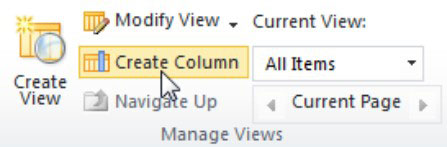
Kirjoita nimi uudelle sarakkeelle Sarakkeen nimi -kenttään.
Käyttäjät näkevät kirjoittamasi nimen, joten valitse nimi, joka on ytimekäs mutta merkityksellinen. Älä käytä välilyöntejä sarakkeiden nimissä, kun luot ne ensimmäisen kerran. Voit aina lisätä välilyöntejä myöhemmin.
Sarakkeen nimeen kirjoitetuista välilyönneistä tulee pysyvä osa sarakkeen sisäistä nimeä SharePointissa. Jotkut näistä sisäisistä nimistä voivat olla melko pitkiä ja suorastaan järjettömiä, mikä tekee niihin viittaamisesta todellista tuskaa.
Valitse sarakkeeseen tallennettavien tietojen tyyppi.
Tässä annetut vaihtoehdot ovat melko intuitiivisia - yksi tekstirivi, numero, päivämäärä ja aika ja niin edelleen.
Yritä määrittää, millaisia tietoja sinulla on, kun luot sarakkeen ensimmäisen kerran. Tietotyypin muuttaminen myöhemmin voi johtaa tietojen menetykseen tai sinulla ei ehkä ole niin monta vaihtoehtoa, kun muutat tyyppiä.
Valitse Muut sarakeasetukset -osiossa vaihtoehdot, jotka määrittävät sarakkeen tyypin.
Vaiheessa 3 valitsemasi saraketyyppi määrittää sarakkeen määrittämiseen käytettävissä olevat vaihtoehdot.
(Valinnainen) Jos haluat SharePointin testaavan sarakkeeseen syötetyt arvot, syötä kaava Sarakkeen vahvistus -osiossa.
Napsauta OK.
SharePoint lisää sarakkeen mukautettuun luetteloosi.
Voit muuttaa sarakkeiden ominaisuuksia myöhemmin ja järjestää sarakkeiden järjestystä Luetteloasetukset-sivulla.
Kun luot mukautetun luettelon ensimmäistä kertaa, käytä Luetteloasetukset-sivua, jossa sinulla on kaikki käden ulottuvilla olevat komennot sarakkeiden luomiseen – voit valita sivustosarakkeita, luoda omia ja järjestää ne uudelleen. Kun luettelo on luotu ja sinun on lisättävä sarakkeita, luettelosivun Luo sarake -painike on kätevä tapa lisätä yksi tai kaksi saraketta poistumatta luettelosivulta.
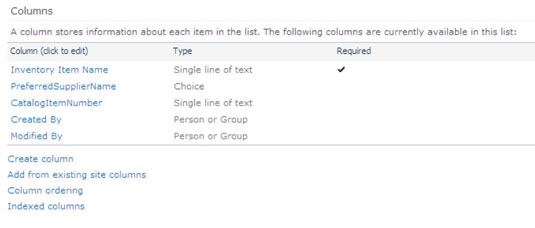
Tutustu, kuinka voit lisätä lasketun kentän Excelin pivot-taulukkoon ja laskea myynnistä syntyviä palkkioita tehokkaasti.
Opi käyttämään Microsoft Teamsia: verkkopohjaista sovellusta, asiakkaana kannettavalla tietokoneella tai pöytätietokoneella tai Teams-mobiilisovellusta älypuhelimella tai tabletilla.
Kuinka estää Microsoft Wordia avaamasta tiedostoja vain luku -tilassa Windowsissa Microsoft Word avaa tiedostot vain luku -tilassa, jolloin niiden muokkaaminen on mahdotonta? Älä huoli, menetelmät ovat alla
Virheiden korjaaminen virheellisten Microsoft Word -asiakirjojen tulostuksessa. Virheet tulostettaessa Word-asiakirjoja, joissa on muuttuneet fontit, sotkuiset kappaleet, puuttuva teksti tai kadonnut sisältö ovat melko yleisiä. Älä kuitenkaan
Jos olet piirtänyt PowerPoint-dioihin esityksen aikana kynää tai korostuskynää, voit tallentaa piirustukset seuraavaa esitystä varten tai poistaa ne, jotta seuraavan kerran näytät ne. Aloitat puhtailla PowerPoint-dioilla. Pyyhi kynä- ja korostuskynäpiirrokset noudattamalla näitä ohjeita: Pyyhi rivit yksi kerrallaan […]
Tyylikirjasto sisältää CSS-tiedostoja, Extensible Stylesheet Language (XSL) -tiedostoja ja kuvia, joita käyttävät ennalta määritetyt sivupohjat, sivuasettelut ja säätimet SharePoint 2010:ssä. CSS-tiedostojen etsiminen julkaisusivuston tyylikirjastosta: Valitse Sivuston toiminnot→ Näytä Kaikki sivuston sisältö. Sivuston sisältö tulee näkyviin. Style-kirjasto sijaitsee […]
Älä hukuta yleisöäsi jättimäisillä numeroilla. Microsoft Excelissä voit parantaa koontinäyttöjesi ja raporttiesi luettavuutta muotoilemalla numerot näyttämään tuhansia tai miljoonia.
Opi käyttämään SharePointin sosiaalisen verkostoitumisen työkaluja, joiden avulla yksilöt ja ryhmät voivat kommunikoida, tehdä yhteistyötä, jakaa ja pitää yhteyttä.
Juliaanisia päivämääriä käytetään usein valmistusympäristöissä aikaleimana ja pikaviitteenä eränumerolle. Tämän tyyppisen päivämääräkoodauksen avulla jälleenmyyjät, kuluttajat ja huoltoedustajat voivat tunnistaa tuotteen valmistusajankohdan ja siten tuotteen iän. Julian-päivämääriä käytetään myös ohjelmoinnissa, armeijassa ja tähtitiedessä. Erilainen […]
Voit luoda verkkosovelluksen Access 2016:ssa. Mikä verkkosovellus sitten on? No, verkko tarkoittaa, että se on verkossa, ja sovellus on vain lyhenne sanoista "sovellus". Mukautettu verkkosovellus on online-tietokantasovellus, jota käytetään pilvestä selaimen avulla. Rakennat ja ylläpidät verkkosovellusta työpöytäversiossa […]








